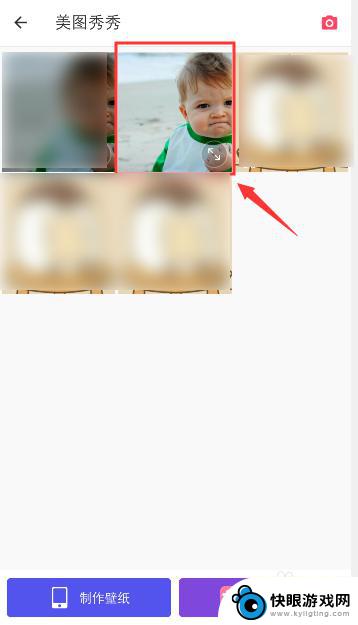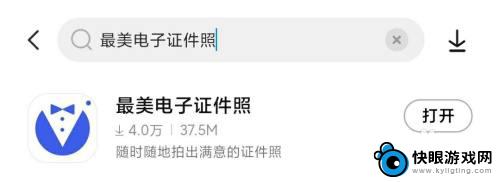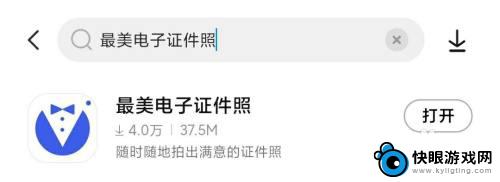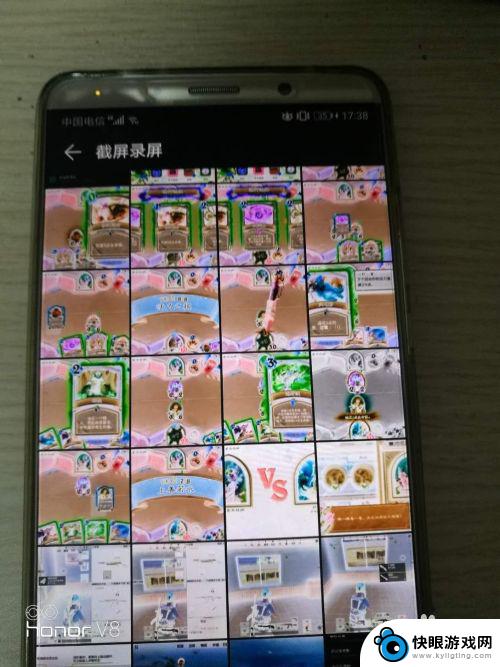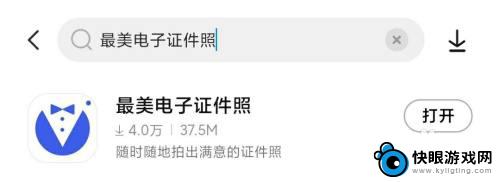手机图片黑底怎么变白底 白色背景如何在手机照片上实现
时间:2024-05-05来源:快眼游戏网
在手机拍摄图片时,有时候我们希望将黑色背景变成白色,或者在图片上加入白色背景,这个过程可能看起来复杂,但实际上只需要简单的几个步骤就可以轻松实现。无论是通过手机自带的编辑功能,还是借助一些专业的图片编辑软件,都可以让你快速达到想要的效果。接下来让我们一起来探索如何将手机图片的黑底变成白底,以及如何在手机照片上实现白色背景。
白色背景如何在手机照片上实现
步骤如下:
1.手机打开美图秀秀,点击“美化图片”。
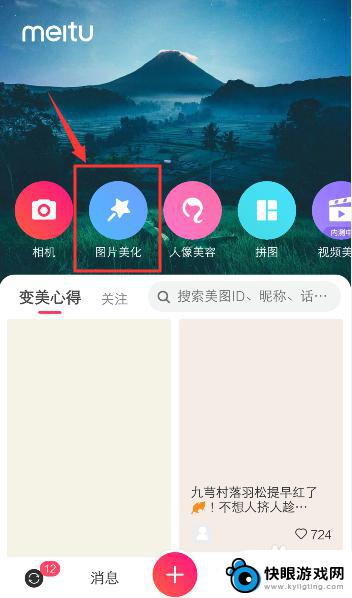
2.进入手机相册,点击一张照片,准备上传图片。
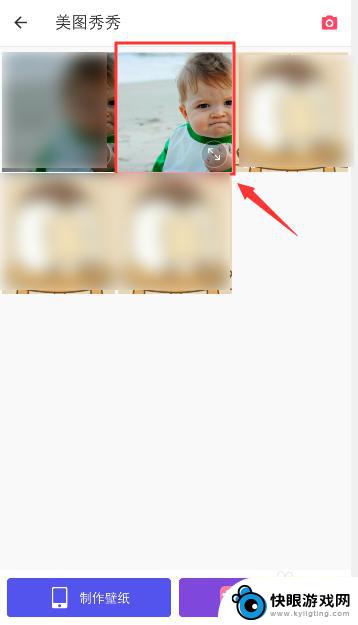
3.上传照片之后,滑动工具选项,找到“马赛克”打开它。
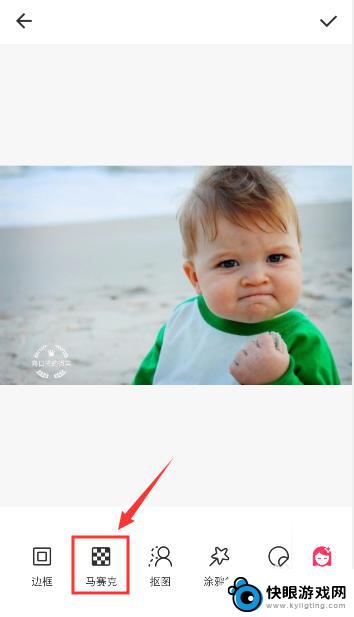
4.进入马赛克页面,点击白色马赛克的样式。

5.进入白色马赛克页面,如果你的照片有人物。点击“保护关闭”,就可以选择“人像保护”。
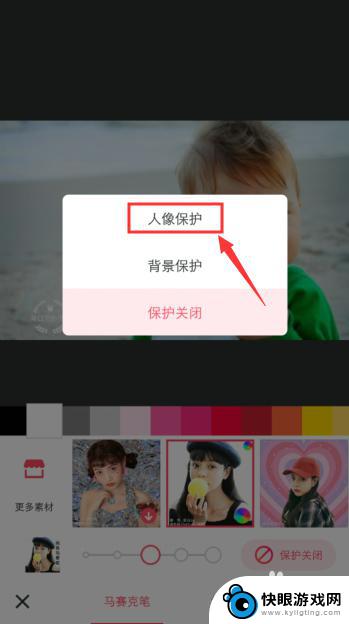
6.人像保护后,系统就会保护人物,避免人物从照片抠出,然后涂抹照片背景,抠出背景。
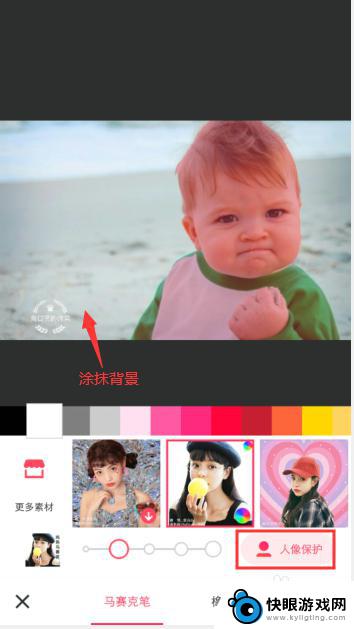
7.全部背景涂抹之后,照片已经抠出白色背景图了。
如果你需要更深层次的抠图技巧,可以参考以下经验。
5手机美图秀秀怎么抠图
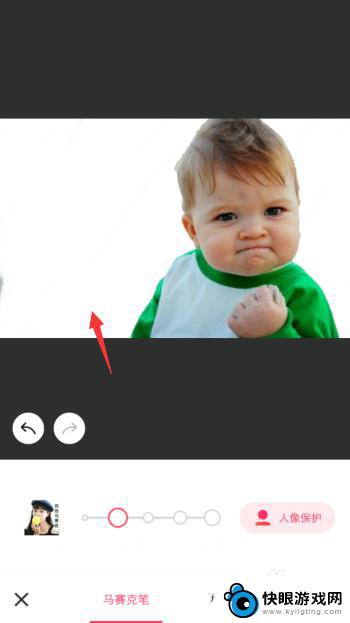
以上就是关于手机图片黑底如何变为白底的全部内容,如果您遇到相同情况,可以按照以上方法来解决。